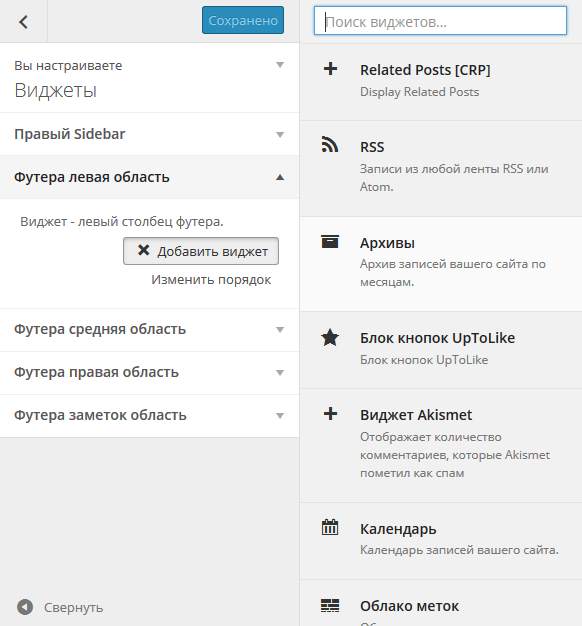Виджет — это блок для размещения определенной информации в определенной области сайта. Рубрики, свежие записи, календарь, поиск, архивы — все это стандартные виджеты WordPress. Набор виджетов можно сравнить с конструктором: Вы можете размещать их в любом количестве и в любой последовательности. Ограничения вносит только шаблон Вашего сайта. Он может предусматривать размещение виджетов только в правой или левой боковых колонках или только в футере сайта.
Виджеты бывают:
- Стандартные — те, что установлены на WordPress изначально.
- Виджеты, которые можно создать с помощью специальных плагинов. Например, плагины WordPresss Popular Posts и Top 10 — Popular posts plugin позволяют создать список популярных постов. Плагин WP-Polls поможет установить виджет для проведения опроса. Список самых полезных виджетов и перечень плагинов для их создания Вы можете посмотреть здесь.
Настройка виджетов
Для управления виджетами, выберите на панели управления пункт «Внешний вид» — «Виджеты» Появится перечень всех доступных Вам виджетов и области сайта, где их можно разместить.
На рисунке видно, что установленный на сайте шаблон позволяет размещать виджеты в 5 областях: в правой боковой колонке (sidebar) и в футере (подвале) — справа, слева и в центре. Отдельная область в колонтитуле футера выделена для записи об авторских правах.
Чтобы виджет появился на Вашем сайте, кликните «Добавить» рядом с нужным виджетом, например, «Свежие записи». Появится вот такое окно с настройками.
В поле заголовок Вы можете указать любое название, например Последние записи или Самые свежие статьи. Если поле заголовка не заполнено, виджет выводится на сайте под заголовком «Свежие записи».
В поле количество записей укажите число последних записей, которые будет отображаться. Поставьте галочку, если хотите, чтобы рядом с записью указывалась дата ее публикации.
Далее выберите область для размещения виджета, например, правый sidebar и цифру, которая будет обозначать его позицию по отношению к другим виджетам в колонке. Если это пока единственный виджет в сайдбаре, будет только цифра 1. В моем случае уже установлены два виджета. Я могу ничего не менять в их расположении и выбрать цифру 3, новый виджет займет место под ранее установленными. Или поместить новый виджет на самый верх, выбрав цифру 1 или на второе место — цифру 2. Закончив настройку, сохраните виджет.
Один и тот же виджет Вы можете добавлять несколько раз, изменяя настройки или оставляя те же самые. Например, виджет «Рубрики» можно разместить и в боковой колонке и в футере.
Еще один способ настроить виджеты — перейти на экран настройки темы. Для этого кликните «Внешний вид» — «Настроить» — «Виджеты» Затем выберите область, в которой будете размещать виджеты (сайдбар или футер) и кликните «Добавить виджет»
После этого в появившемся справа списке кликайте на нужные Вам виджеты. Они будут сами перемещаться в открытую Вами область. Вам останется только настроить их.
Чтобы изменить порядок расположения, просто наведите на виджет указатель мышки, нажмите левую кнопку и перетащите в нужное место.
Чтобы удалить виджет, кликните по нему и в раскрывшихся настройках нажмите «Удалить».
Этот способ удобен тем, что все Ваши действия будут немедленно отражаться на Вашем сайте и Вы сразу увидите результат.
Завершив настройку, нажмите кнопку Сохранить и опубликовать